ビューとは、ArcGIS AllSource の地理データを表示するウィンドウです。ビューには、マップ、シーン、およびレイアウトが表示されます。
[タスク デザイナー] ウィンドウの [ビュー] タブで、ビューを開く、アクティブ化する、および閉じるようにタスク ステップを構成できます。[ビュー] タブを利用可能にするには、[タスク] ウィンドウでステップが選択されている必要があります。また、マップ コンテンツを [コンテンツ] タブで操作するには、ビューが開かれ、アクティブである必要があります。
ステップでアクセスできるのは、現在のプロジェクトの一部であるビューのみです。ステップでは、ビューを開いてアクティブ化したり、前に開いているビューを閉じたり、ビューの状態を前のステップから変更されないままにしたりすることができます。
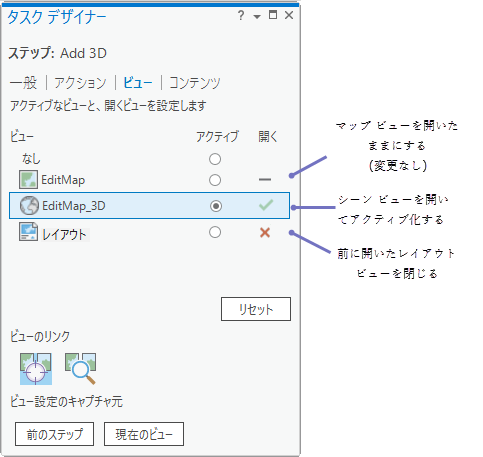
ビューのリンク
ステップでは、ビューのリンクを有効化することもできます。ビューのリンクを有効化すると、ステップで開いているすべてのビューがアクティブなビューに自動的にリンクされます。ビューのリンクによって、空間コンテンツを同期させ、横に並べて表示することができます。たとえば、コンテンツが同じ 2D ビューと 3D ビューをリンクすると、両方のビューを横に並べた状態で同時にナビゲートおよび操作できます。ビューのリンクを有効化するには、[タスク デザイナー] ウィンドウの [ビュー] タブで、[中心ビュー]  ボタンと [中心および縮尺ビュー]
ボタンと [中心および縮尺ビュー]  ボタンをオンまたはオフに切り替えます。
ボタンをオンまたはオフに切り替えます。
アクティブなビューおよび表示するビューの設定
ステップのビューを構成するには、次の手順に従います。
- 新しいステップを作成または記録します。
- ステップが選択され、[タスク デザイナー] ウィンドウが開いている状態で、[ビュー] タブをクリックします。
- ステップでアクティブになるビューを選択します。
アクティブ ビューは常に、開いたまま
 にされています。
にされています。 - 該当する場合、ステップの実行時に閉じるビューを選択します。
[開く] の下のアイコンをクリックして、[ビューを閉じます]
 に切り替えます。
に切り替えます。 - 該当する場合、残りのすべてのビューの状態を変更されないままにします。
[開く] の下のアイコンをクリックして、[アクションが実行されていません]
 に切り替えます。
に切り替えます。各プロジェクト ビューの状態を切り替える代わりに、[現在のビュー] をクリックすると、開いているプロジェクトの現在のビューの状態に一致させることができます。同様に、[前のステップ] をクリックすると、前のステップのビュー設定に一致させることができます。
[リセット] をクリックすると、アクティブ ビューとして [なし] が設定され、使用可能なすべてのビューの状態が [アクションが実行されていません]
 に切り替わります。
に切り替わります。 - 開いているビューをアクティブなビューにリンクするには、[中心ビュー]
 ボタンまたは [中心および縮尺ビュー]
ボタンまたは [中心および縮尺ビュー]  ボタンをオンまたはオフに切り替えます。
ボタンをオンまたはオフに切り替えます。